I. Objet du logiciel Caneco : Caneco est un logiciel de calculs et schémas d’in
I. Objet du logiciel Caneco : Caneco est un logiciel de calculs et schémas d’installation électrique privée Basse Tension. Il existe également Caneco HT. Il permet de concevoir un réseau électrique, c'est-à-dire : Placer et définir les équipements et les tableaux électriques Câbler les équipements en définissant les liaisons : connexions et câbles dont les caractéristiques constructives et d’installation sont au choix de l’utilisateur Calculer le réseau, dans les différentes configurations de fonctionnement possibles. Caneco réalise la synthèse des critères de dimensionnement des câbles Calculer les contraintes électrodynamiques et thermiques des équipements Editer le rapport complet, conclusion Editer un rapport de sélectivité présentant les courbes superposées de déclenchement des appareils de protection de la zone de protection étudiée. II. Description du logiciel Caneco : Le module de base de Caneco BT comprend/permet : Un éditeur graphique : schéma unifilaire, avec affichage des équipements, entrée des données et calculs intermédiaires, affichage des résultats. Des bibliothèques de caractéristiques des équipements électriques : câbles, alternateurs, transformateurs, moteurs asynchrone, courbes de pré-arc des fusibles de protection de lignes, transformateurs et moteurs. Un programme de dimensionnement des câbles selon la NFC Il permet de calculer les courants de court-circuit maximaux et minimaux dans les réseaux alternatifs triphasés symétriques et dissymétriques applicables aux réseaux maillés, non maillés, et groupes de production. De calculer les chutes de tension dans les canalisations électriques dans les trois cas suivants: en régime établi, à vide, au démarrage des moteurs en tenant comptent du fonctionnement ou du démarrage simultané ou non des autres moteurs. De déterminer les intensités appelées dans chaque liaison et récepteurs de l’installation électrique, qui précède le calcul des chutes de tension .Les calculs sont effectués quelques soit la configuration de l’installation. De déterminer la section des câbles en fonction des normes CEI 92-201, CEI 92-202 De faire une étude de sélectivité par superposition des courbes «temps- courants» sur réseau ou HT/BT D’intégrer les valeurs de réglages des protections, câbles et des démarrages transformateurs D’éditer un document récapitulant les réglages effectués… III. Quelques définitions : Liaisons : le terme liaison correspond à un ensemble de lignes triphasées aériennes et souterraines, d’inductances (X), et de résistance négligeable (R). Les liaisons sont considérées comme étant des éléments passifs pouvant être une connexion entre deux équipements, un câble isolé, une ligne aérienne isolée, une ligne de transmission aérienne. Equipements : un équipement est un composant électrique entrant dans la composition du réseau à étudier. Tableau BT : un tableau est défini comme étant un point (ou nœud), lequel est connecté une ou plusieurs liaisons, que l’on peut raccorder des producteurs, et des utilisateurs. Les tableaux sont généralement installés dans des Postes électriques. Bibliothèques : Les bibliothèques sont des ensembles qui regroupent tous les symboles de Caneco BT. Dans une bibliothèque on trouve des symboles ainsi que un ou plusieurs sous-ensemble(s) qui sont appelés sous bibliothèques, où sont stockés aussi des symboles. Ainsi vous pouvez organiser, classer vous-même votre bibliothèque de manière à l'adapter à vos méthodes de travail. Sous bibliothèques : Les sous bibliothèques sont des sous-ensembles de bibliothèques dans lequel sont stockés également des symboles. Il est possible de créer autant de sous bibliothèques souhaitées. Dans Caneco BT, ils sont regroupés en plusieurs catégories selon leur fonction (de production, de transformation, de consommation, de limitation ou de connexion). IV. L'interface de Caneco BT 1. Présentation de l'interface Caneco BT L'interface utilisateur de Caneco BT ressemble à celle de la plupart des programmes fonctionnant sous environnement Windows. La barre des menus située en haut de l'écran présente 7 à 8 menus. Les commandes contenues dans ces menus permettent soit de déclencher directement une action, soit d'afficher un sous-menu ou une Boite de dialogue. Sous cette barre de menus, figure la barre des outils qui permettent d'accéder directement à une commande existant dans les menus. 2. Barre des menus : Les menus sont : Fichier : Les commandes qui y sont accessibles concernent la création, reprise, enregistrement et impression d'un dessin. Edition : Commandes d'édition de circuits : couper - copier - coller - insérer Modifier : Les commandes permettent d'apporter des modifications sur les objets et le texte qui se trouvent dans le dessin. Symbole : Edition et paramétrage des symboles de la bibliothèque Affichage : Mode d’affichage de l’espace graphique Options : Configurations de l'environnement de Caneco-BT, ainsi que du gestionnaire de calques Fenêtre : Menu standard de Windows sur la présentation des fenêtres de dessin. Aide : Commande d'aide Modifier : Les commandes permettent d'apporter des modifications sur les objets et le texte qui se trouvent dans le dessin. Projet : Menu contenant tous les outils de modélisation et option de calculs. 3. Barre d’outils Sous la barre des menus, se trouve la barre d'outils. Chaque bouton de la barre d'outils permet d'accéder directement à des commandes existantes dans les menus. Les boutons de commandes disponibles dans la barre d’outils dépendent des modules compris dans Caneco BT. V. Fichiers constructeurs 1. Fenêtre de choix des fichiers constructeurs Cette fenêtre est la première qui s’ouvre après avoir cliqué sur nouveau dossier, elle nous propose le dimensionnement et le choix de protection par défaut. La base de données des fusibles ultra rapide est désormais disponible dans Caneco BT. La version intègre les courbes du fusible ultra rapide (UR) dans la conception des circuits. 2. Affichage des bases de données fabricants Les bases de données Caneco BT sont accessibles pour visualisation via la commande « base de données » du menu « Outils ». La fenêtre « Base de données » ainsi affiché permet au concepteur de consulter les puissances standards et des éléments normatifs utilisés dans le dimensionnement des installations dans Caneco BT. Cette fenêtre permet de visualiser les catalogues fabricants et de vérifier la présence d’un organe de protection ou de coupure ne faisant pas partie des choix proposés dans la fenêtre « choix disjoncteur dans catalogue » durant le dimensionnement d’un circuit. Il est possible de faire une recherche dans le fichier sélectionné dans une fenêtre affichée par un clic droit de la souris. VI. Source 1. Création d’un nouveau dossier Pour ouvrir un nouveau dossier, on clique directement sur nouveau se trouvant dans la barre d’outils ou bien sur fichier (barre des menus) puis nouveau. La fenêtre s’ouvre dans laquelle il faut définir les caractéristiques de la source d’alimentation de notre installation à savoir : Caneco BT propose une source par défaut, l’utilisateur peut configurer jusqu’à 6 sources identiques en parallèles. Le calcul dans Caneco BT ne prend en considération que le nombre de sources actives (max. et min.) pour le dimensionnement de l’installation, la différence entre le nombre de sources installées et le nombre de sources actives définit le nombre de sources mise à disposition en cas de perte de l’une des sources actives. 2. Onglet tableau aval Pour choisir ou définir la protection après le transformateur on clique sur TABLEAU AVAL une nouvelle fenêtre s’ouvre permettant de définir la protection et le coefficient de Foisonnement (simultanéité). Pour valider les données saisies, on doit cliquer sur calculer la source et valider le choix de la protection (choisi par le logiciel) puis OK. Le rapport de calcul s’affiche au-dessous de l’espace de travail. S’il y a un défaut l’écrite en couleur rouge.Le logiciel choisit la protection par défaut mais si l’utilisateur souhaite il peut modifier ce choix. 3. Onglets Compléments Cet onglet nous permet de voir les différentes résistances de la liaison source-TGBT (impédance amont TGBT) et le dimensionnement de la liaison. Ratio IB/In : Permet de définir la puissance réellement fournie par la source (valeur exprimée en % de la puissance nominale). Cette donnée permettra de calculer la section de la liaison et le réglage du thermique du TGBT. Pour créer un circuit on suit les étapes suivantes une et deux. Toutes les parties dont le calcul a été effectué apparaissent en noir, les autres en rouge soit on n’a pas lancé le calcul ou il y a une erreur dans le dimensionnement. Pour lancer le calcul d’une liaison il faut que toutes les liaisons en amont soient calculées. 4. Réseau Harmoniques : Choix du taux d'harmoniques. Ce calcul est applicable pour la norme NF C15100 2002. Taux Harmoniques <= 15% 15% < Taux Harmoniques <= 33% Taux Harmoniques > 33% Puissance HT de court-circuit : Des valeurs actualisées des puissances de court- circuit sont proposées par défaut dans Caneco BT Puissance maximale SkQ Max: Proposée par défaut à 433 MVA, puissance de court-circuit du réseau 20 kV, elle peut être modifiée. Choisissez des valeurs inférieures pour tenir compte par exemple de réseaux aériens Basse Tension à forte impédance. Ce paramètre n'a qu'une faible incidence sur les calculs des Ik. Puissance minimale SkQ Min: Proposée par défaut à 125MVA Indiquez une valeur différente de la valeur maximale, lorsque votre source est un transformateur alimenté en HT et si le réseau HT est secouru par des alternateurs. Dans ce cas, indiquez la puissance de court-circuit de ces alternateurs. uploads/s3/ caneco-est-un-logiciel-de-calculs-et-schemas-d 1 .pdf
Documents similaires


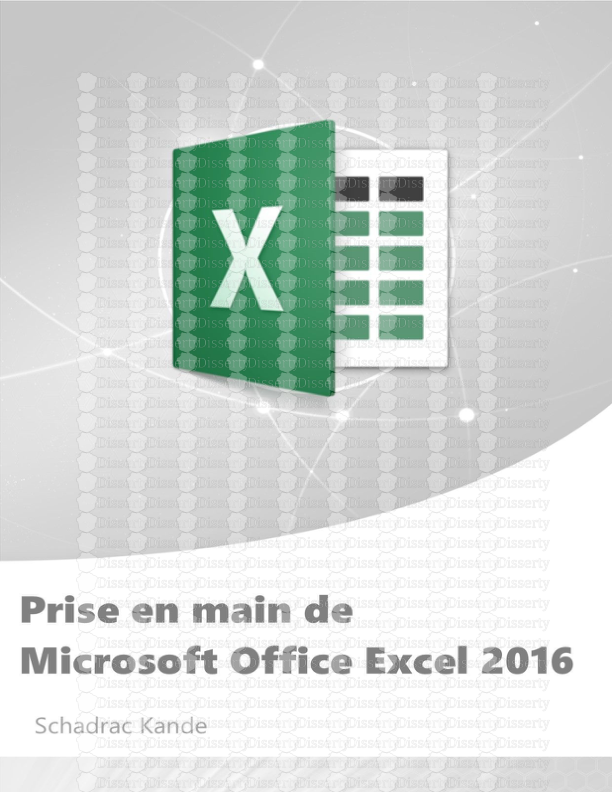







-
79
-
0
-
0
Licence et utilisation
Gratuit pour un usage personnel Attribution requise- Détails
- Publié le Jan 24, 2022
- Catégorie Creative Arts / Ar...
- Langue French
- Taille du fichier 0.5999MB


